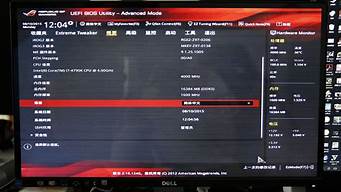您现在的位置是: 首页 > 重装系统 重装系统
华硕笔记本win7重装系统教程_华硕笔记本win7系统安装教程
tamoadmin 2024-07-25 人已围观
简介1.华硕笔记本安装WIN7旗舰版系统步骤2.华硕笔记本如何重装win7系统并分区?华硕s400CA是一款预装win8系统的轻薄笔记本电脑,很多用户买来s400c超级本之后,发现win8系统不好用,想要装win7系统,有人咨询小编华硕s400能装win7系统吗?其实是可以的,只不过安装win7比较麻烦,因为华硕s400超极本默认是开启了SecureBoot,需要把它禁用才能用U盘装win7系统,下面
1.华硕笔记本安装WIN7旗舰版系统步骤
2.华硕笔记本如何重装win7系统并分区?

华硕s400CA是一款预装win8系统的轻薄笔记本电脑,很多用户买来s400c超级本之后,发现win8系统不好用,想要装win7系统,有人咨询小编华硕s400能装win7系统吗?其实是可以的,只不过安装win7比较麻烦,因为华硕s400超极本默认是开启了SecureBoot,需要把它禁用才能用U盘装win7系统,下面小编跟大家介绍华硕s400c自带win8改成win7系统的方法。
注意事项:
1、win8默认是UEFI+GPT启动模式,win7需要Legacy+MBR,所以win8改win7需要删除硬盘所有数据,然后更换分区表,必须备份所有数据
2、如果要恢复自带的win8系统,需要到华硕售后服务站
相关教程:
大安装原版win7教程
硬盘GPT和MBR分区表转换方法
一、操作准备
1、备份硬盘所有重要的文件
2、4G左右的U盘,大u盘制作教程
3、操作系统:华硕笔记本ASUSghostwin764位安全稳定版
二、华硕s400c装win7系统步骤如下
1、启动华硕笔记本电脑后不停按F2进入BIOS设置,按→方向键移动到Security,选择SecureBootControl,回车,改成Disabled,回车确认;
2、按←方向键转到Boot选项卡,选择LaunchCSM回车,改成Enabled,回车确认,开启兼容模式,按F10弹出对话框,选择Yes回车保存重启;
3、插入U盘启动盘,重启时不停按ESC弹出启动菜单,选择识别到U盘启动项,比如GeneralUDisk5.00回车;
4、从U盘启动进入这个主菜单,按数字2或选择02回车,启动pe系统;
5、进入PE系统之后,双击DG分区工具,右键硬盘选择删除分区,保存修改,转换分区表类型为MBR格式,保存更改,快速分区;
6、分区表类型是MBR,然后设置分区数目和分区大小,主分区一般35G以上,建议50G,如果是固态硬盘,勾选对齐分区就是4k对齐,点击确定,执行分区过程;
7、完成分区之后,双击打开大一键装机,映像路径选择华硕win7系统iso镜像,点击下拉框或更多,选择win7.gho;
8、点击还原分区,选择安装分区,比如C盘,如果不是显示C盘,需根据总大小来判断,点击确定;
9、弹出这个对话框,勾选“完成后重启”和“引导修复”,点击是;
10、转到这个界面,执行华硕win7系统还原到C盘的过程,这个过程一般需要5分钟左右;
11、操作完成后,电脑会自动重启,此时拔出U盘,重启之后进入这个界面,继续执行win7系统的安装和配置过程;
12、再过5分钟左右,系统就会安装好,最后启动进入华硕win7系统桌面,s400就装上win7系统了。
华硕s400c装win7系统详细步骤就是这样了,由于预装win8的机型改win7系统要改BIOS和硬盘分区表,大家安装之前,必须做好相应的备份工作。
华硕笔记本安装WIN7旗舰版系统步骤
华硕笔记本电脑安装win7系统:
1、首先,用u深度u盘启动盘制作工具制作u启动盘。接着将该u盘启动盘插入电脑usb接口,按开机启动快捷键进入u深度主菜单界面,并选择运行win8pe菜单回车,
2、进入win8pe后会打开u深度pe装机工具,将准备好的win7系统镜像安装在c盘中,点击确定
3、程序将执行还原操作,勾选复选框“完成后重启”,点击确定,
4、还原成功之后提示重启计算机,点击“是”
5、之后程序进行安装过程,静候即可。
6、安装完成之后我们就可以设置windows了,设置完成便能正常使用win7系统。
华硕笔记本如何重装win7系统并分区?
您好!
安装系统的步骤,可以参考下面的教程。另外,安装前请备份好资料,防止资料丢失。安装系统后,驱动建议使用驱动安装。
://i.youku/u/UNTQ2NzkxOTQ4/videos
您好!
如果U盘是PE系统,可以在PE下试试拷贝资料。如果可以拷贝资料,拷贝完资料后,然后可以在PE下先分区,然后再重新安装系统。如果是使用的安装版的系统,可以在安装时选择分区的时候,对所有盘格式化操作,然后再安装系统。一些具体的使用方法,网络上都有很多教程的,可以搜索查看学习的。